Màn hình [Quét vào Vị trí lưu]
Màn hình này sẽ được hiển thị khi bạn nhấn vào [Quét vào Vị trí lưu] trên màn hình chọn quy tắc.
- Các mục được hiển thị sẽ khác nhau tùy theo giấy phép bạn đã ký hợp đồng.
Màn hình này cho phép bạn chọn đích để lưu các tài liệu đã quét.
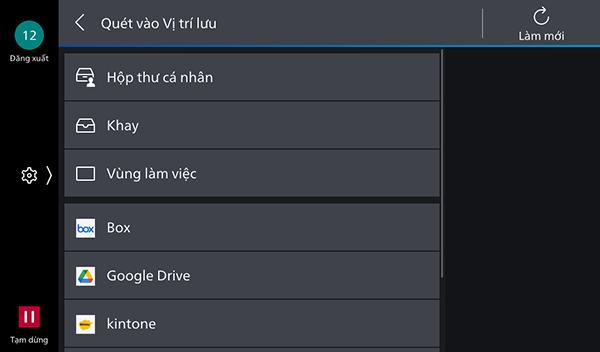
[Làm mới]
Cập nhật thông tin hiển thị.
[Hộp thư cá nhân]
Chỉ định Hộp thư cá nhân làm vị trí lưu dữ liệu. Màn hình thiết đặt quét sẽ được hiển thị.
[Khay]
Chỉ định khay làm vị trí lưu dữ liệu. Màn hình chọn khay sẽ được hiển thị.
[Vùng làm việc]
Chỉ định không gian làm việc làm vị trí lưu dữ liệu. Màn hình chọn không gian làm việc sẽ được hiển thị.
[Box]
Chỉ định Box làm vị trí lưu dữ liệu. Màn hình [Chọn thư mục] sẽ được hiển thị.
[Dropbox]
Chỉ định Dropbox làm vị trí lưu dữ liệu. Màn hình [Chọn thư mục] sẽ được hiển thị.
[Google Drive]
Chỉ định Google Drive làm vị trí lưu dữ liệu. Màn hình [Chọn thư mục] sẽ được hiển thị.
[kintone]
Chỉ định kintone làm vị trí lưu. Hiển thị Màn hình [Chọn ứng dụng].
[Microsoft Teams]
Chỉ định Microsoft Teams làm vị trí lưu. Hiển thị màn hình [Chọn nhóm].
[OneDrive for Business]
Chỉ định OneDrive for Business làm vị trí lưu. Màn hình [Chọn thư mục] sẽ được hiển thị.
[SharePoint Online]
Chỉ định SharePoint Online làm vị trí lưu. Màn hình [Chọn site] sẽ được hiển thị.